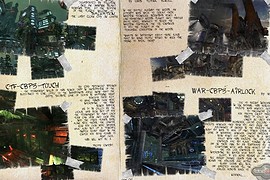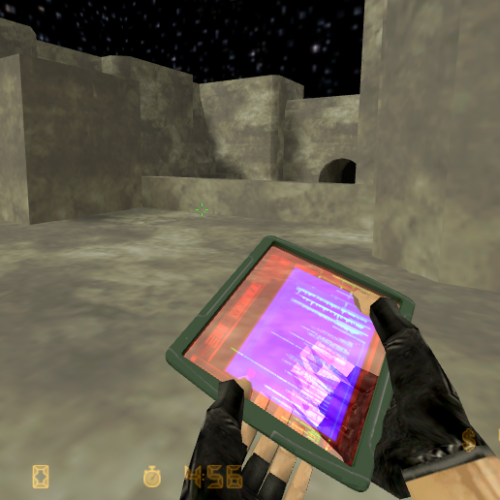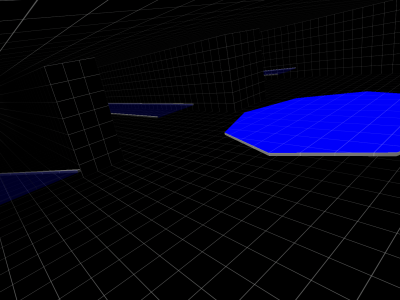Установка дополнений для Unreal Tornament 3
Установка дополнений
Здесь я расскажу, как правильнее всего устанавливать дополнения для Unreal Tournament 3.
Перед установкой чего либо, убедитесь, что у вас установлены все необходимые патчи (в указаном порядке):
Для английской версии - Titan Pack и патч 2.1
Теперь перейдем к установке дополнений.
Для начала скажу, что почти все дополнения ставятся в папку[Диск]:\Documents and Settings\ИмяПользователя\Мои документы\My Games\Unreal Tournament 3\ либо в Windows 7[Диск]:\Users\ИмяПользователя\Documents\My Games\Unreal Tournament 3\.
Общее
Зачастую в архиве с дополнением файлы уже рассортированы по папкам и нам нужно просто поместить папки (или папку) в нужное место. Делать это нужно так:
Папку UTGame кладем в ...\ [Диск]:\Documents and Settings\ИмяПользователя\Мои документы\My Games\Unreal Tournament 3\, либо [Диск]:\Users\ИмяПользователя\Documents\My Games\Unreal Tournament 3\ )
Папки Published и Config , а также Localization и Help (если нужно) кладем в...UTGame\
Папку CookedPC кладем в...UTGame\Published\
Папки Script, Packages, Textures, а также папки с другими именами, если внутри них нет папок с названиями, указаными выше, кладем в...UTGame\Published\CookedPC\
В остальных случаях пользуемся описанием ниже.
Карты
Все файлы всех дополнительных карт нужно кидать в папку:...UTGame\Published\CookedPC\CustomMaps (Если таковой нет, нужно ее создать.)
Модели
С моделями дела обстоят немного хуже. Большинство из них нужно класть в папку...UTGame\Published\CookedPC\CustomChars (Если таковой нет, нужно ее создать.)UTCustomChar.ini. В обоих случаях нужно распаковать все файлы моделей в папку CustomChars вместе с папкой в которой лежит UTCustomChar.ini.
Parts=(Part=PART_Head,ObjectName="CH_COG_Team_UT3.Mesh.Baird_Head",PartID="CTB",FamilyID="IRNM")
Все, что следует ниже нужно скопировать и вставить в файл UTCustomChar.ini, расположеный в папке
...\UTGame\Config
в самый конец, но до строчки [IniVersion].
Мутаторы и типы игры
Для начала уточню, что мутаторы это и техника и оружие тоже.
Зачастую у мутаторов своя файловая система, поэтому папку с ними нужно просто кидать в ...\UTGame.
файлы с раширением .ini -> ...UTGame\Config
Файлы с расширением .uz3
Эти файлы - специальные архивы Unreal Tournament 3. По логике, в них файлы находятся на ридеректах. Но так как в UT3 нет редиректа, то я хз для чего они используются. Чтобы их рапаковать, нужно сделать следующее:
Качаем архив отсюда
Открываем, щелкаем на uz3 decompress.reg (он запишется в реестр)
Потом правый клик на uz3 - файле
Теперь щелкаем на появившейся надписи decompress the file.
Кладем все распакованые файлы в нужные папки (см. описание выше)